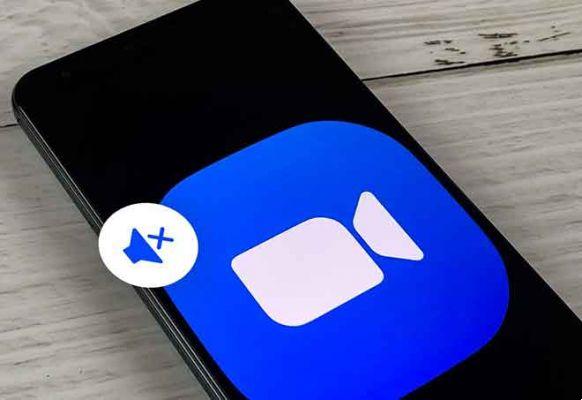Vous essayez de vous connecter à Zoom et cela ne fonctionne pas ? Voyons si le problème est juste pour vous ou pour tout le monde. Il peut y avoir un problème avec votre connexion Internet ou Wi-Fi, ou même avec votre ordinateur. Heureusement, il existe quelques méthodes par lesquelles vous pouvez savoir si le problème est le vôtre ou s'il s'agit de Zoom.
Comment savoir si Zoom ne fonctionne pas
Si vous pensez que Zoom a des problèmes et que ce n'est pas votre appareil, lisez et suivez les conseils ci-dessous.
1. Consultez la page d'état du service Zoom. La page d'état du zoom est l'endroit idéal pour regarder lorsque vous pensez "Est-ce que Zoom fonctionne ?" Il décompose chaque partie de Zoom et vous montre exactement ce qui fonctionne en ce moment et ce qui peut ou non avoir des problèmes.
2. Recherchez #Zoomdown sur Twitter. Si le site n'est pas disponible, quelqu'un l'a probablement tweeté. Vérifiez les tweets, mais faites également attention à l'horodatage des tweets pour vous assurer qu'il ne s'agit pas d'un ancien fil. Sachez également que vous pouvez recevoir d'autres tweets qui utilisent le mot "Zoom ne fonctionne pas".
3. Utilisez un site Web de "bilan de santé" tiers. Les options populaires incluent Down For Everyone ou Just Me, Downdetector et Is It Down Right Now ? . Tous ces sites vous diront si Zoom fonctionne pour tout le monde ou pour personne.
Si vous ne trouvez aucun problème signalé, cela signifie que le problème ne concerne que vous.
Zoom ne fonctionne pas que pour moi, que puis-je faire ?
Il y a quelques choses que vous pouvez essayer si Zoom semble bien fonctionner pour les autres, mais pas pour vous.
1. Assurez-vous que vous visitez réellement https://zoom.us et non un clone non officiel ou la mauvaise adresse.
2. Si vous ne pouvez pas accéder à Zoom depuis votre navigateur Web, essayez d'utiliser l'application Zoom sur votre PC, Mac ou téléphone. Si l'application Zoom semble inactive, essayez plutôt d'utiliser le navigateur de votre smartphone ou de votre tablette.
3. Fermez toutes les fenêtres du navigateur, attendez 30 secondes, ouvrez une fenêtre et essayez à nouveau d'accéder au site Zoom. Faites de même avec l'application Zoom. Si vous utilisez l'application sur un smartphone ou une tablette, assurez-vous de la fermer correctement. Apprenez à fermer les applications Android et à fermer les applications sur iPhone avec la méthode complète au lieu de simplement les fermer.
4. Si la fenêtre de l'application ou du navigateur semble gelée et ne se ferme pas correctement, essayez plutôt de redémarrer votre appareil.
5. Videz le cache du navigateur.
6. Supprimez les cookies de votre navigateur.
7. Vérifiez également si votre ordinateur contient des logiciels malveillants en ligne.
8. Redémarrez votre ordinateur.
9. Parfois, il peut y avoir un problème avec votre serveur DNS. Si vous savez comment changer de serveur DNS, lisez notre tutoriel.
10. Si rien ne résout le problème avec Zoom qui ne fonctionne pas pour vous, vous pouvez avoir un problème avec votre connexion Internet. L'un des principaux problèmes peut être lorsque vous avez trop d'appareils connectés qui utilisent la bande passante de votre réseau et ralentissent éventuellement votre connexion Internet afin que vous ne puissiez pas l'utiliser. Cela peut être un problème fondamental pour l'utilisation d'applications de visioconférence comme Zoom qui dépendent de beaucoup de bande passante.
Si vous rencontrez toujours des problèmes avec Zoom, essayez d'attendre. Lorsque Zoom est fortement utilisé, il peut rencontrer des problèmes et générer des erreurs lorsqu'il est simplement surchargé. Essayez de démarrer la réunion après quelques minutes, afin de ne pas surcharger le système.
Pour aller plus loin:
- Comment enregistrer une réunion Zoom
- Le partage d'écran Zoom ne fonctionne pas, 8 solutions
- Que faire lorsque le microphone Zoom ne fonctionne pas
- Un guide complet pour résoudre les problèmes audio dans Zoom
- 9 solutions lorsque l'audio Zoom ne fonctionne pas